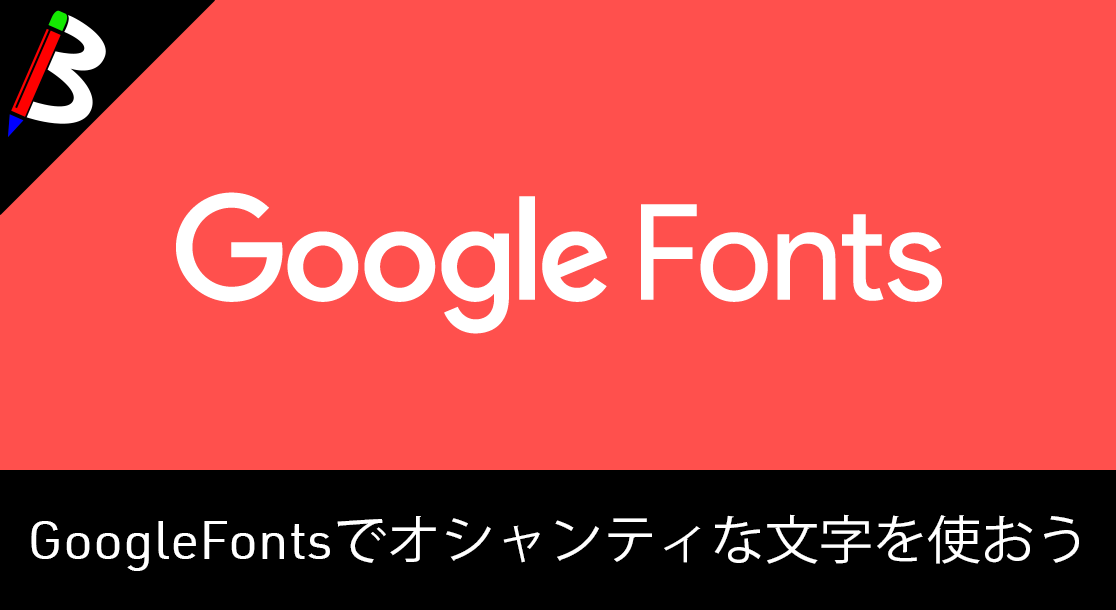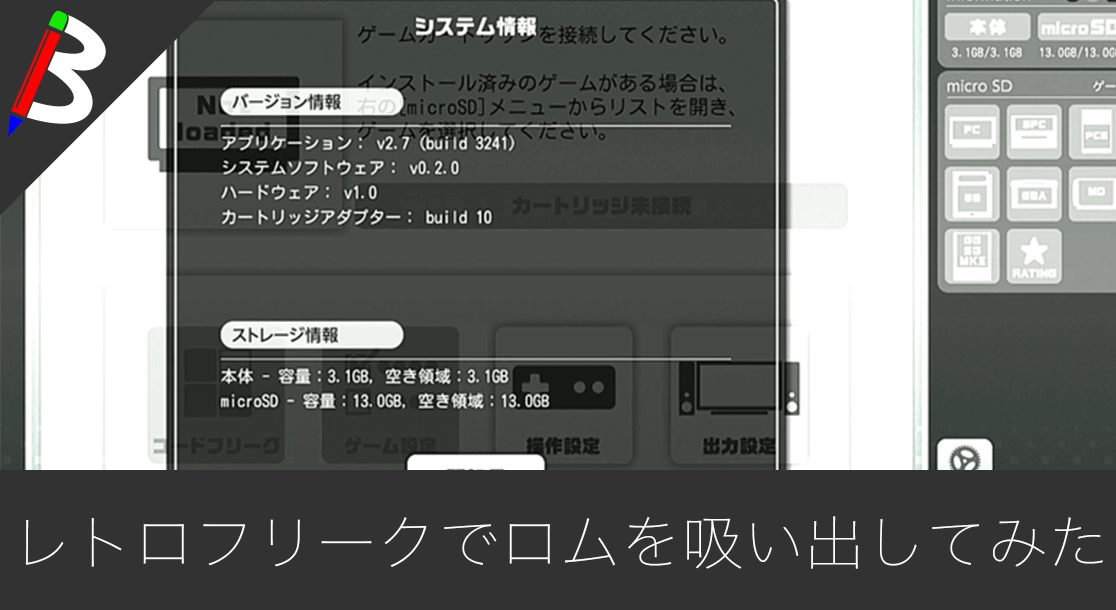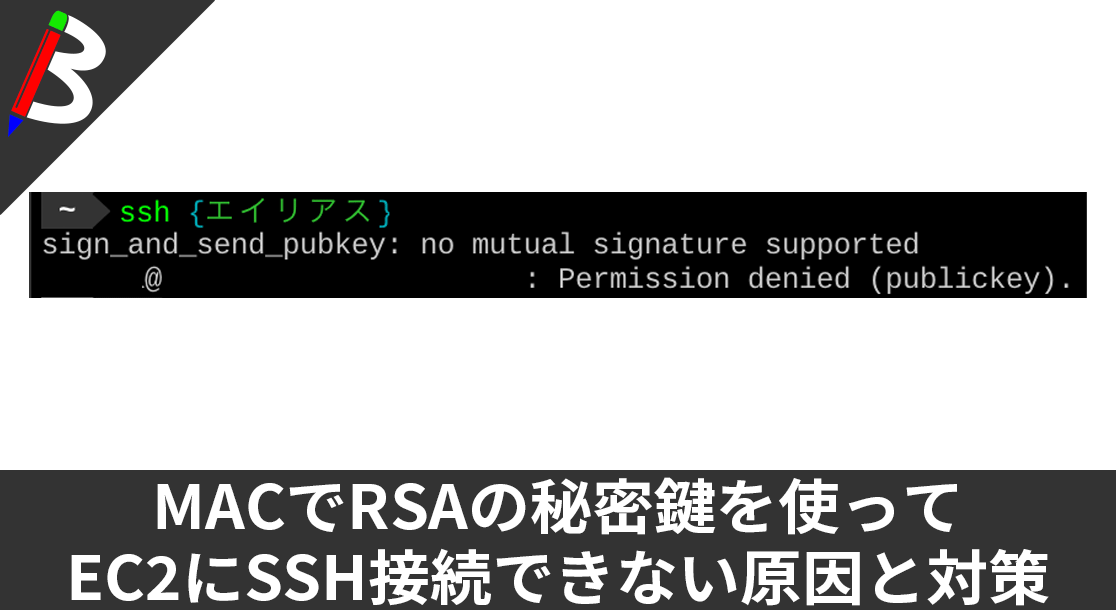ねこじゃすり
猫を魅了する魔法の装備品!
[ノースフェイス] THE NORTH FACE メンズ アウター マウンテンライトジャケット
防水暴風で耐久性抜群なので旅行で大活躍です!
ペヤング ソースやきそば 120g×18個
とりあえず保存食として買っておけば間違いなし!
モンスターエナジー 355ml×24本 [エナジードリンク]
脳を活性化させるにはこれ!
ドラゴンクエスト メタリックモンスターズギャラリー メタルキング
みんな大好き経験値の塊をデスクに常備しておこう!
BANDAI SPIRITS ULTIMAGEAR 遊戯王 千年パズル 1/1スケール
もう一人の僕を呼び覚ませ!!
サンディスク microSD 128GB
スマホからSwitchまで使える大容量MicroSDカード!
スポンサーリンク
目次
α7S3撮影した動画のサムネが出ない
動画編集作業がしづらい
筆者はα7S3を持っており旅行先の動画や普段の動画はそちらで撮影をしています。
そして、いざPCに取り込み動画編集をする際に、Windowsエクスプローラー上で簡易サムネになってしまいサムネイルが正しく表示されない点にずっと使いづらさを感じていました。
こんな感じ↓
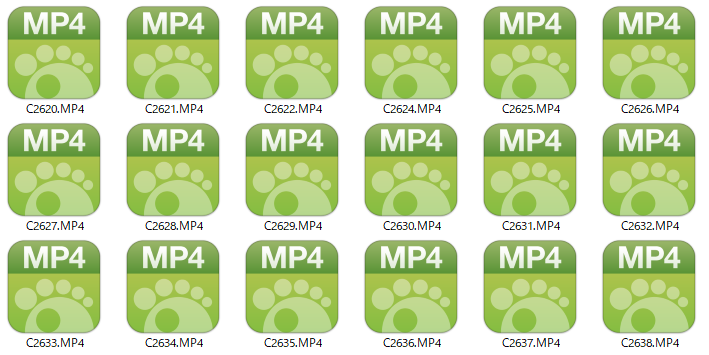
分かりづれぇ!!
このままだと毎回動画を開いて中身を確認する必要がありとても手間がかかりますorz
原因
GoProやスマホで撮影したMP4動画は正常にサムネイルが表示されるのですが原因はいったい何なのでしょうか?
それは「10Bit」で撮影したMP4動画だからでした!
Windowsでは10Bitで撮影した動画の取り扱いがまだ弱いらしくその場合にサムネイルが正常に表示されないようです。
手元のα7S3の設定を確認してみたところ、確かに10Bitで撮影する設定になっていました!
解決方法
原因が分かったのでサムネイルを出す方法を探してみました。
調べたところ、「Media Preview」というフリーソフトをインストールすることでWindowsでも10Bitで撮影したMP4動画も正常にサムネイルが表示されるようになるとの事だったので早速導入してみました!
動画ファイルのアイコン内に、動画の内容がサムネイル表示されるようにする!「Media Preview」。
Media Preview のダウンロードと使い方 – k本的に無料ソフト・フリーソフト
Media Preview導入手順
前提
今回使用するソフトはフリーソフトとなっています。
念のためセキュリティソフトを導入したうえで自己責任での作業でお願いします。
ダウンロード
まずはコチラ からMedia Previewのインストーラーをダウンロードします。
インストール
インストーラーのダウンロードが完了したら起動してインストールを始めます。
基本的にはそのままの設定で進めてOKです。
日本語はないので注意!
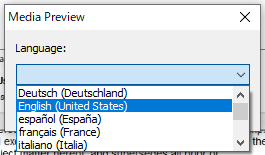
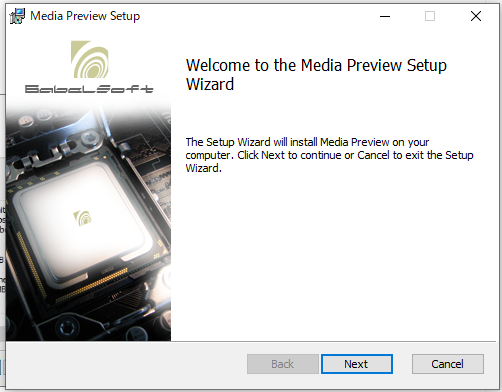
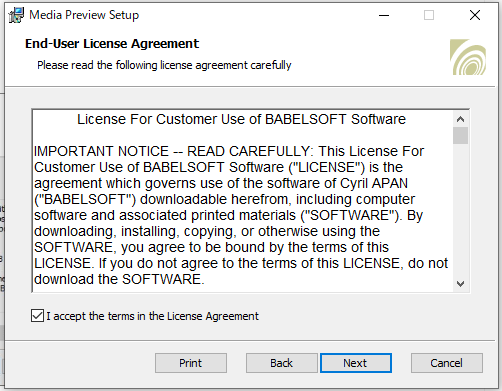
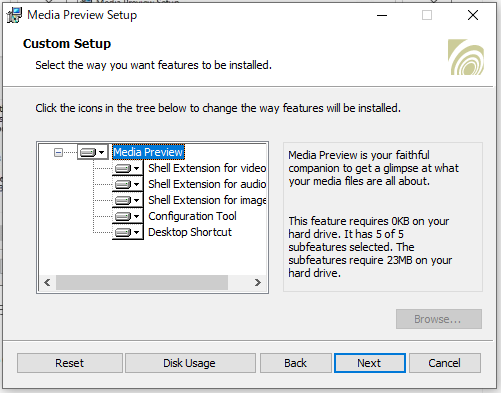
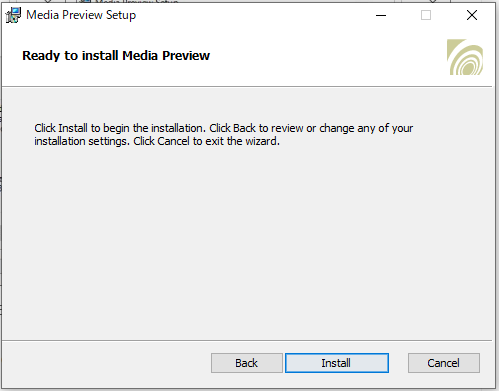
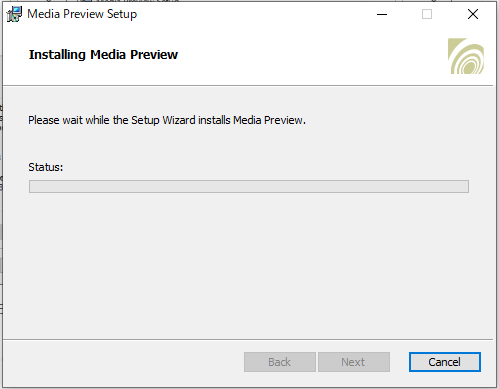
インストールが完了したらサムネイルを表示させたい拡張子を選択します。
今回はMP4のみにチェックを入れてみました。
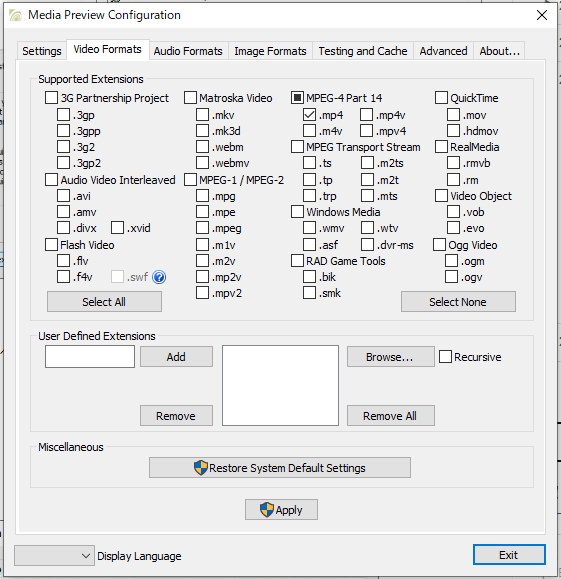
これで設定は完了です。
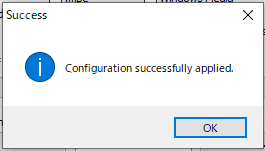
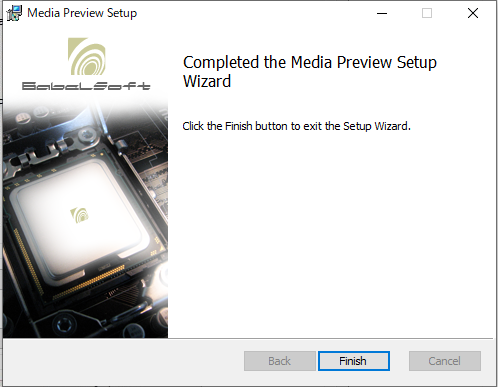
確認
この状態でWindowsエクスプローラーを開くと、、、
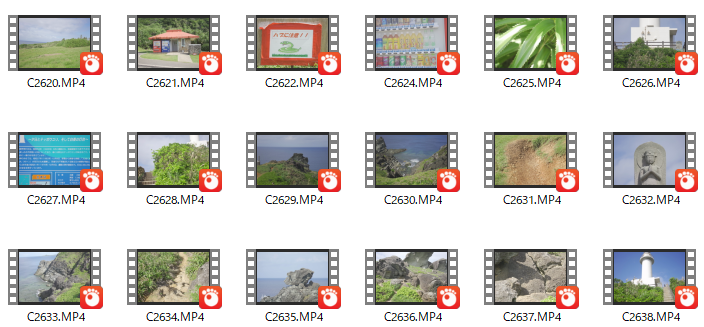
無事にα7S3で10Bit撮影したMP4のサムネイルが表示されるようになっていますね!
これで作業が捗る・・・!(きっと)
終わりに
以上のようにWindows+α7S3を使っている方は意外と多いと思うので同じような悩みを持っている方はこちらの方法で対応してみてはいかがでしょうか♪